使用过演示文稿的朋友们都知道,常常会在幻灯片的内容上使用超链接可以快速翻到需要的那一页幻灯片。下面小编就来告诉大家如何在WPS演示中使用超链接的命令,一起来看看吧。新建默认模板wps演示文稿,内容版式为空白版式。单击在线素材中的目录项,单击目录选项卡,选中其中一种目录,右击选择快捷菜单中的“插入&rd......
WPS excel如何截取数字后三位数
WPS教程
2021-10-13 09:40:09
需要对表格进行批量修改,因为单个修改表格会非常麻烦,且不高效,那么如果我们想在表格当中批量将数字的后三位去掉,该如何操作呢?今天我们就来教大家,如何在 WPS 表格和Excel表格当中如何按规定截取数据,具体怎么操作呢?一起来学习一下吧!

如何截取数字后三位数
首先,我们看到下面的表格,有数字和截取后的数据,我们要将原始数字里面的数字去掉最后三位数。
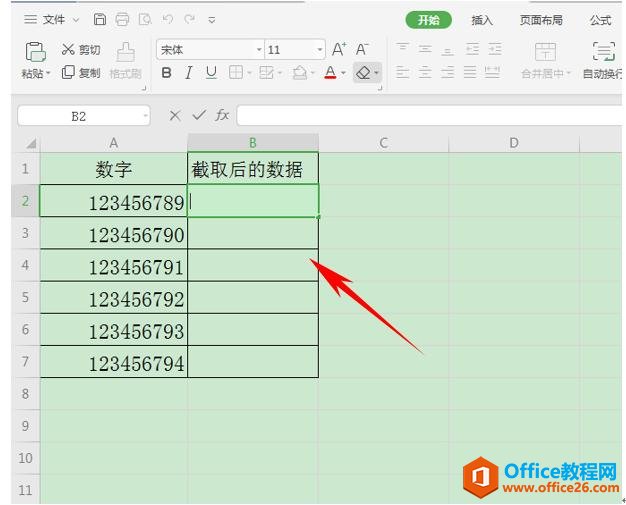
我们可以利用函数 LEFT,在截取后的数据下面的单元格当中,输入函数公式=LEFT(A2,LEN(A2-3)。
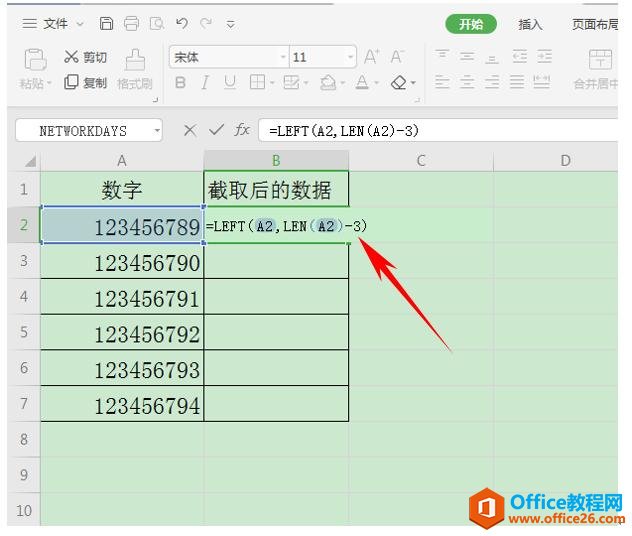
然后,单击回车,就可以看到截取后数据单元格的后三位已经去掉了,那么我们下拉数据填充完毕,形成一个完整的表格。
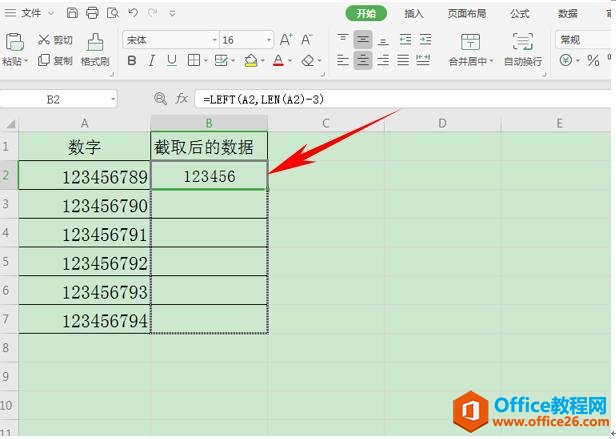
如下图,我们看到截取后的数据已经批量删除掉了最后三个数字,当然,如果我们需要减少更多,可以从公式-3的位置任意改动。
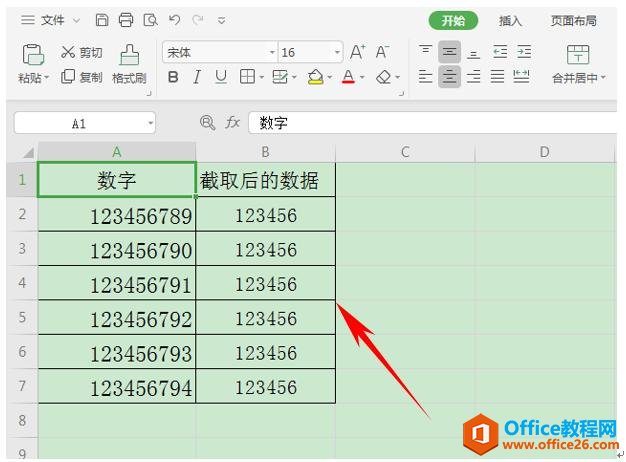
标签: excel截取数字后三位数
上一篇:WPS excel表格中如何带单位求和 下一篇:WPS 快速合并多个文件实现教程
相关文章





